|
전체둘레용접
|
용접선의 굽힘 부분에 원  을 추가하여 윤곽선 둘레에 용접이 적용되었음을 나타냅니다. 을 추가하여 윤곽선 둘레에 용접이 적용되었음을 나타냅니다.
|
|
현장용접
|
용접선의 굽힘 부분에  를 추가하여 현장에서 용접이 적용되었음을 나타냅니다. 아래쪽 현장용접을 선택하여 깃발이 아래쪽을 가리키게 합니다. 를 추가하여 현장에서 용접이 적용되었음을 나타냅니다. 아래쪽 현장용접을 선택하여 깃발이 아래쪽을 가리키게 합니다.
|
|
용접 기호
|
위쪽 용접 기호 버튼을 사용하여 "그림에 표시된 면"에 적용할 용접 기호를 선택합니다. 아래쪽 용접 기호 버튼을 사용하여 "다른 쪽 면"의 용접을 선택합니다.
|
|
기호 라이브러리에서 기호를 클릭하여 선택합니다. 기호 기능을 끄려면 <없음>을 선택합니다. 선택하는 기호 유형에 따라 옵션이 달라집니다. 기호의 왼쪽에 크기를 입력합니다. 기호의 오른쪽에 피치를 입력합니다. 피치의 형식은 대개 길이-피치입니다.
|
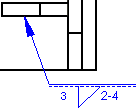
|
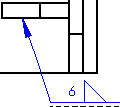
|
| "다른 쪽 면" 용접
|
"그림에 표시된 면" 용접
|
|
ISO 규격은 선 부분(위 쪽)에는 "가까운 쪽" 또는 "그림에 표시된 면" 용접을 사용하고, 점선 부분(아래쪽)에는 "먼 쪽" 또는 "다른 쪽 면" 용접을 사용합니다. 제도 표준을 ISO로 변경할 경우, 용접 기호가 자동으로 변경됩니다.
|
|
스팩 과정
|
기호 뒤에 표시할 텍스트를 이 상자에 입력합니다. 
|
|
참조
|
스팩 과정 문자 주위에 참조 상자를 작성합니다. |
|
윤곽선
|
기호 위에 표면 모양을 표시합니다. |
|
그루브 각도
|
(JIS에만 해당) 각도를 입력합니다. (각도 기호가 자동으로 추가됩니다.) 내부. 텍스트를 용접 기호 안쪽에 표시합니다. |
|
루트 간격
|
(JIS에만 해당) 치수를 입력합니다. |
|
2차 필렛
|
기존 기호에 2차 필렛을 추가합니다. 이 옵션은 Square Butt, Single Bevel Butt, Single Bevel Butt with Root 및 Single J Butt에서만 사용할 수 있습니다. 기호의 왼쪽에 크기를 입력합니다. 기호의 오른쪽에 피치를 입력합니다.
|
|
대칭
|
기호선을 중심으로 한쪽 속성이 다른 쪽에도 상칭으로 표시됩니다.
|
|
지그재그 형
|
선 위와 아래의 기호가 지그재그로 표시됩니다. 
|
|
구분선 위에 표시
|
점선 구분선을 기호선 위에 둡니다.
|
|
글꼴
|
기호의 텍스트와 기호 크기의 글꼴을 지정하려면, 문서 글꼴 사용 확인란을 지우고 글꼴을 클릭합니다.
|
|
지시선 고정점
|
용접 기호 위에 지시선을 부착할 위치를 지정합니다.
|
|
멀티 조그 지시선 사용
|
그래픽 영역을 여러 번 클릭하여 지시선에 굽힘을 작성할 수 있습니다.
|
|
레이어
|
레이어 이름이 있는 도면에서, 목록에서 레이어를 선택합니다.
|
|
이 기호를 용접 테이블에 포함
|
용접 테이블에서 사용 가능한 용접 기호를 만들 때 선택합니다.
|
|
스타일(S)
|
용접기호 스타일 옵션을 수정합니다. 자세한 내용은 스타일을 참조하십시오. |
|
지시선 유형 (용접 기호 PropertyManager) |
문서 표시 사용: -
에 설정된 용접 기호 문서 속성을 사용합니다.
- 선택 해제하여 지시선 유형
 이나 두께 이나 두께  를 설정합니다. 를 설정합니다.
|